Introdução
Este documento descreve as etapas gerais para diminuir o uso elevado do disco em dispositivos Secure Network Analytics Manager e Flow Collector.
Pré-requisitos
Requisitos
Este documento se aplica a implantações Secure Network Analytic sem o Data Store.
Componentes Utilizados
As informações neste documento são baseadas nestas versões de software e hardware:
- Secure Network Analytics Manager - v7.1+
- Coletor de fluxo de análise de rede segura - v7.1+
- Sensor de fluxo de análise de rede segura - v7.1+
- Secure Network Analytics UDP Diretor - v7.1+
As informações neste documento foram criadas a partir de dispositivos em um ambiente de laboratório específico. Todos os dispositivos utilizados neste documento foram iniciados com uma configuração (padrão) inicial. Se a rede estiver ativa, certifique-se de que você entenda o impacto potencial de qualquer comando.
Informações de Apoio
Há duas partições para monitorar o uso do disco, as partições raiz (/) e /lancope/var.
A partição raiz (/) é o local de armazenamento para a imagem do kernel e alguns logs do sistema. Geralmente, é uma partição menor de 20G ou menos. O /lancope/var é um grupo de volume e é o local de armazenamento para a maioria dos dados do sistema, portanto, consome a maior parte do espaço em disco para o dispositivo.
Coletar Dados
Há dois lugares onde você pode obter informações de uso do disco: a interface da Web do administrador e a interface de linha de comando (CLI).
Linha de comando
Na linha de comando, execute df -ah / /lancope/var o comando e anote os espaços entre (/) e /lancope/var.
732smc:/# df -ah / /lancope/var/
Filesystem Size Used Avail Use% Mounted on
/dev/sda2 20G 8.3G 9.9G 46% /
/dev/mapper/vg_lancope-_var 108G 23G 83G 22% /lancope/var
732smc:/#
A saída mostra que a partição raiz (/) é 20G, e 8.3G está em uso, que é 46%. A saída também mostra que a partição /lancope/var é 108G, e 23G está em uso, que é 22%.
IU da Web
Faça login na interface de usuário Admin do dispositivo com base no modelo em questão e role até o final da página.
Lista de endereços da Web da interface do usuário do administrador:
- Secure Network Analytics Manager - https://<SMC-IP-OR-FQDN>/smc/index.html (Você deve fazer login no SMC antes de acessar este URL)
- Coletor de fluxo de análise de rede segura - https://<FC-IP-OR-FQDN>/swa/index.html
- Sensor de fluxo de análise de rede segura - https://<FS-IP-OR-FQDN>/fs/index.html
- Diretor UDP do Secure Network Analytics (Flow Replicator) - https://<UDPD-IP-OR-FQDN>/fr/index.html
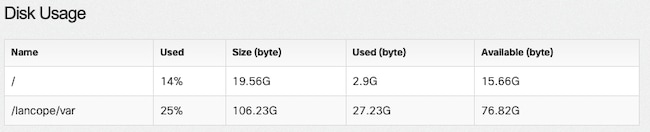
Se a partição tiver um uso alto maior ou igual a 75%, a partição será realçada.
Limpar Espaço em Disco
Se não tiver certeza de quais arquivos podem ser excluídos com segurança, abra um caso no TAC ou entre em contato com o suporte da Cisco pela página Cisco Worldwide Support Contact na seção Informações Relacionadas no final deste documento.
Registros de sistema
Um dos métodos mais rápidos para recuperar espaço em disco dimensionável é limpar registros de diário com o comandojournalctl --vacuum-time 1d . Observe o hífen duplo — antes da palavra "vácuo".
732smc:/# journalctl --vacuum-time 1d
Deleted archived journal /var/log/journal/639c60e1e407f646b5ed1751cde413fa
/user-1000@db376b09011842d5b247f6d31de6c241-00000000004ec2a8-0005e7838ecf15cc.journal (8.0M).
Vacuuming done, freed 3.9G of archived journals from /var/log/journal/639c60e1e407f646b5ed1751cde413fa.
732smc:/# df -ah / /lancope/var/
Filesystem Size Used Avail Use% Mounted on
/dev/sda2 20G 8.3G 9.9G 46% /
/dev/mapper/vg_lancope-_var 108G 19G 87G 18% /lancope/var
732smc:/#
Cerca de 4G de espaço em disco foi recuperado dessas etapas e resultou em uma diminuição do uso do disco de 22% para 18% na partição /lancope/var.
Outro local para entradas de log de diário é o diretório, /lancope/var/logs/journal que também pode ser limpo com o journalctl --vacuum-time 1d -D /lancope/var/logs/journal/ comando.
732smc:~# journalctl --vacuum-time 1d -D /lancope/var/logs/journal/
Deleted archived journal /lancope/var/logs/journal//639c60e1e407f646b5ed1751cde413fa/system@23219d088500446b948e596db8f8d928-0000000000000001-000609a3f79f856d.journal (88.0M).
Vacuuming done, freed 784.0M of archived journals from /lancope/var/logs/journal//639c60e1e407f646b5ed1751cde413fa.
732smc:~#
Os arquivos nos diretórios listados são geralmente seguros para serem excluídos:
/lancope/var/tcpdump
/lancope/var/tomcat/logs
/lancope/var/tmp
/lancope/var/admin/tmp/
Recomenda-se iniciar no diretório raiz (/) ou /lancope/var, qualquer partição identificada na interface do usuário da Web que tenha uso alto do disco. Altere o diretório atual com o comandocd / .
Execute o comandodu -xah --max-depth=1 | sort -hr para determinar os maiores consumidores de espaço em disco do diretório atual. Observe o hífen duplo — antes da profundidade máxima.
A saída mostra que a partição raiz (/) tem 8,3G de espaço em disco em uso, com 5,5G de espaço em disco usado no diretório /lancope, seguido pelo diretório /usr com 1,5G de uso.
O uso do | head -n4 no comando não é necessário e é usado no exemplo para limitar os resultados retornados.
732smc:~# cd /
732smc:/# du -xah --max-depth=1 | sort -hr | head -n4
8.3G .
5.5G ./lancope
1.5G ./usr
1.3G ./opt
732smc:/#
Altere o diretório para /lancope com o cd lancope/ comando e emita novamente o comando du com o!ducomando. Isso agora exibe que, do 5.5G em uso no diretório /lancope/, o 5.1G está no diretório admin. Altere os diretórios atuais para o diretório em questão com ocdcomando.
732smc:/# cd lancope/
732smc:/lancope# !du
du -xah --max-depth=1 | sort -hr | head -n4
5.5G .
5.1G ./admin
212M ./services
59M ./mongodb
732smc:/lancope#
Depois de identificar os arquivos que podem ser excluídos, você pode fazer isso com orm -i comando. Se não tiver certeza de quais arquivos podem ser excluídos com segurança, abra um caso no TAC ou entre em contato com o suporte da Cisco pela página Cisco Worldwide Support Contact na seção Informações Relacionadas no final deste documento.
732smc:/lancope/admin# rm -i file
rm: remove regular empty file 'file'? yes
732smc:/lancope/admin#
Repita essas etapas conforme necessário.
Aparar o Banco de Dados Distribuído (DDS) - Estatísticas de Fluxo
Por padrão, no ambiente DDS, os dispositivos FlowCollector e SMC tentam armazenar o máximo de dados de fluxo possível rotacionados diariamente. Quando os limites de uso do disco forem atingidos, o sistema começará a excluir os dados mais antigos primeiro para criar espaço para que novos dados sejam salvos.
Para ver as estatísticas do banco de dados do Flow Collector, faça login na interface do usuário do FlowCollector Admin e selecioneSupport > Database Storage Statistics.
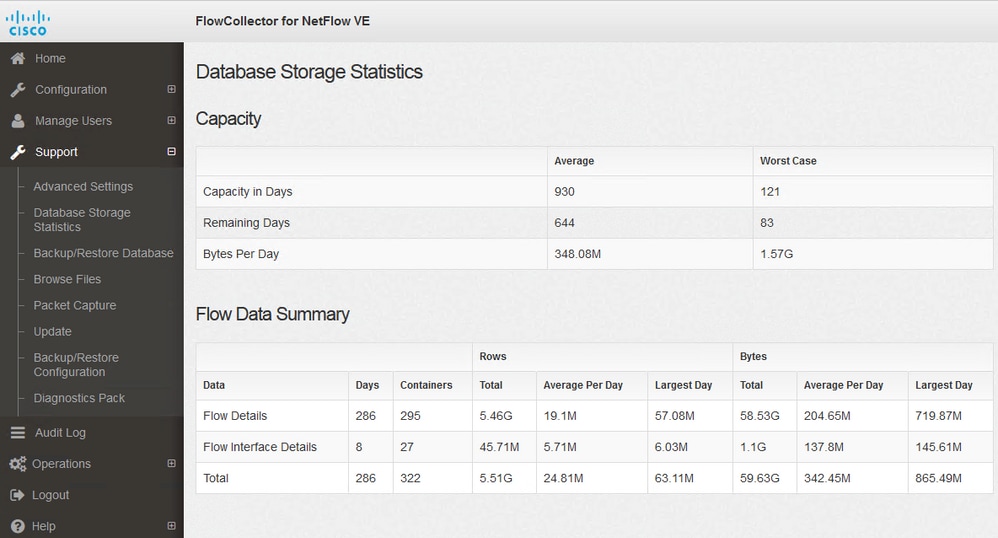 Estatísticas de Armazenamento do Banco de Dados
Estatísticas de Armazenamento do Banco de Dados
- A imagem mostra que a média dos Detalhes do fluxo (dados do netflow) ingeridos é de 204,65 MB por dia e este Flow Collector tem cerca de 58,5 GB de dados armazenados.
- A imagem mostra que a média dos Detalhes da interface de fluxo (estatísticas específicas da interface) é de cerca de 137 MB por dia e que esse coletor de fluxo tem cerca de 1,1 GB de dados armazenados.
- A imagem mostra que a média do total de dados de fluxo é de cerca de 342,53 MB por dia, e esse coletor de fluxo tem cerca de 60 GB do total de dados armazenados.
- Se você quiser reduzir o banco de dados para ter cerca de 20G do total de dados armazenados, divida isso pela média diária de .35G, que é igual a 57.
Para reduzir o banco de dados para ter um tamanho total de aproximadamente 20 Gb, altere o valor summary_retention_dayspara 57. Em seguida, navegue paraSupport > Advanced Settings . Localizarsummary_retention_dayse altere-o para o valor desejado.
 summary_retention_days
summary_retention_days
Em seguida, adicione uma nova opção na parte inferior da lista. OAdd New Optionvalor éstrict_retention_days e oOption Valuevalor é definido como 1, como mostrado na imagem. Clique em Adicionar. Issostrict_retention_daysdiz ao mecanismo para manter apenas o número de dias declarado em summary_retention_days.
 strict_retention_days
strict_retention_days
Depois de alterar o summary_retention_days para 4 e de adicionar o novo valor de opção, pressioneApply na parte inferior da página.
strict_retention_days Se você executar essas etapas para um upgrade, exclua o valor assim que o upgrade for concluído para retornar e reter os dados pelo maior tempo possível.
Aparar o Banco de Dados Distribuído (DDS) - Detalhes da Interface de Fluxo
1. Faça login em seu Stealthwatch Desktop Client como o usuário do admin.
2. Localize o FlowCollector na Árvore da Empresa. Clique no sinal de mais (+) para expandir o contêiner.
3. Clique com o botão direito do mouse no FlowCollector desejado. SelecioneConfiguration > Properties.
4. Na caixa de diálogo Propriedades do FlowCollector, clique emAdvanced.
5. Selecione o Store flow interface datacampo. Defina o limite como Até 15 dias ou 30 dias.
6. CliqueOK.
Aumentar o espaço em disco (somente aplicativos virtuais)
Desligue a máquina virtual e aumente o tamanho do disco alocado para a VM do hipervisor. O espaço em disco adicional é alocado para a partição /lancope/var/.
Etapas adicionais podem ser necessárias para que o Stealthwatch consuma esse espaço em disco não alocado após uma reinicialização; revise o Data Storage of the Installation Guide for your virtual machine edition para obter o tamanho de disco necessário.
O tamanho da partição raiz (/) é estático e não pode ser ajustado. É necessária uma nova instalação em uma versão que tenha uma partição raiz maior criada durante a instalação.
Informações Relacionadas

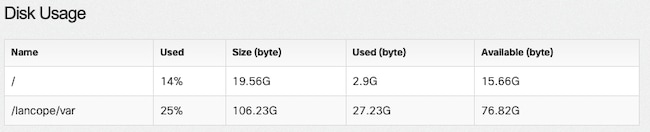
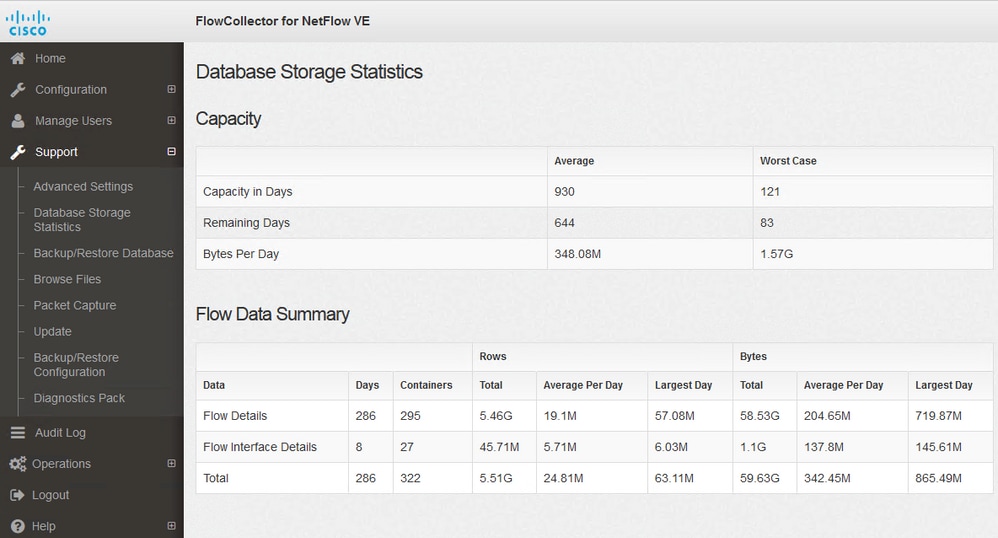


 Feedback
Feedback